1️⃣ Acesse o Menu de Clientes
🧭 Navegue até:
☰ Menu Lateral > Cadastro > Clientes
Essa área é onde você irá iniciar o processo de configuração para o cashback.
2️⃣ Vá em “Configuração de Cashback”
🔧 No topo da tela (menu superior), clique em: Configuração de Cashback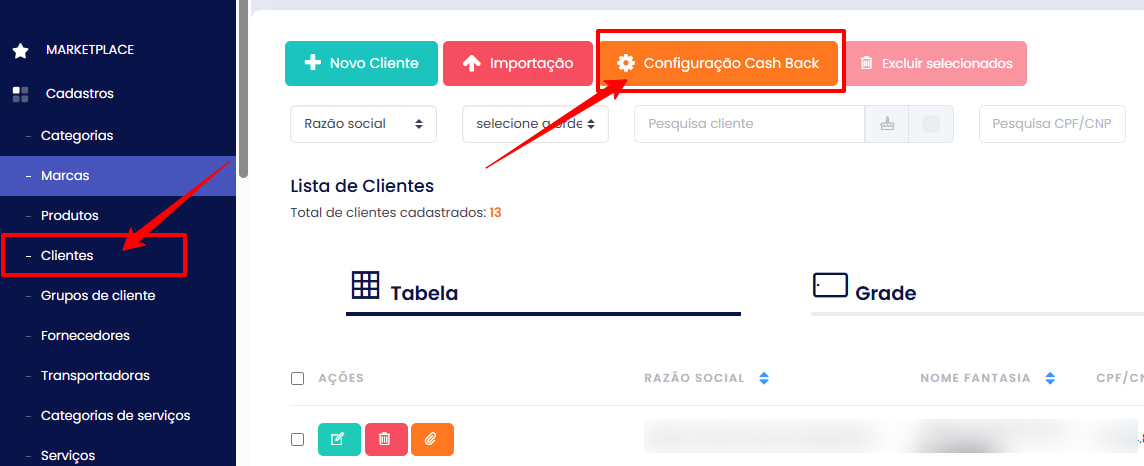
Aqui você terá acesso a todas as opções para ativar e personalizar o programa.
3️⃣ Preencha os Dados de Configuração
📝 Agora é hora de definir as regras básicas. Preencha os seguintes campos:
% Máximo da Venda para Cashback
(Ex: 5% – representa o valor em crédito que o cliente ganhará por compra)
Dias de Expiração do Crédito
(Ex: 30 dias – após esse prazo, o cashback expira automaticamente)
Valor Mínimo para Gerar Cashback
(Ex: R$ 50,00 – compras abaixo disso não geram cashback)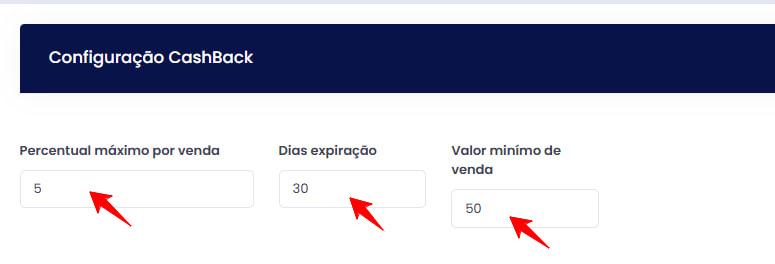
Esses dados vão garantir que o cashback siga a política da sua empresa.
4️⃣ Configure a Mensagem para WhatsApp
📲 Em seguida, personalize a mensagem padrão que será enviada ao cliente automaticamente após a compra.
Exemplo:
Olá! Você recebeu R$ 5,00 de cashback da sua última compra. Aproveite seu crédito em até 30 dias! 💸
Essa mensagem será disparada via WhatsApp, mantendo o cliente informado e engajado.
5️⃣ Selecione os Produtos com Cashback
🛍️ Na mesma tela, vá até a seção Produtos:
Escolha os itens que vão participar do programa.
Defina o percentual de cashback para cada um.
Ex: Produto X – 10%, Produto Y – 5%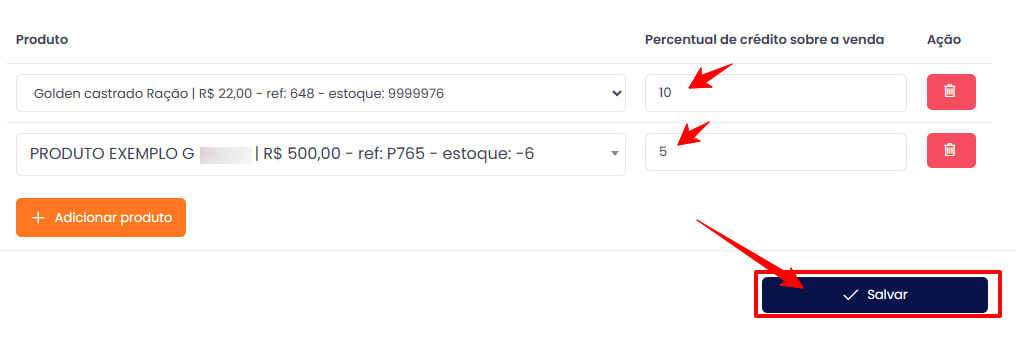
Adicione todos os produtos desejados à lista.
💾 Após revisar todas as informações, clique em:
Salvar ✅
Pronto! O cashback está ativo no seu sistema.
Esperamos que este conteúdo tenha sido útil para você! Caso persista alguma dúvida, nossa equipe de suporte está à disposição para auxiliá-lo.

